Pytanie
Problem: Jak naprawić „parser zwrócił błąd 0xC00CE556” w systemie Windows 10?
Cześć wszystkim. Po zainstalowaniu systemu Windows 10 otrzymuję błąd NET Parsing Error 0xC00CE556 za każdym razem, gdy próbuję uruchomić GoPro Studio. Sprawdziłem aktualizacje systemu Windows, ale usługa Windows Update utknęła na 40%. Uruchomiłem ponownie komputer i ponownie sprawdziłem dostępność aktualizacji. Tym razem wszystko zadziałało, a wszystkie dostępne aktualizacje zostały pomyślnie zainstalowane. Poza tym zrobiłem skan programem anty-malware, który nie ujawnił żadnych zagrożeń. Co mogę zrobić, aby naprawić błąd 0xC00CE556 w systemie Windows 10?
Rozwiązany Odpowiedź
Błąd z komunikatem „parser zwrócił błąd 0xC00CE556” to problem, który pojawia się w systemie Windows system operacyjny i może pojawić się podczas próby instalacji lub nawet otwarcia programu, uruchom ponownie komputer. Otrzymywanie jakiegokolwiek komunikatu o błędzie jest uciążliwe i frustrujące, a ten błąd może uniemożliwić Ci wykonywanie różnych funkcji komputera, więc musisz sobie z tym poradzić, aby dostać się do normalnej pracy.
Kod błędu 0xC00CE556 to kolejny problem specyficzny dla systemu Windows 10, który nęka użytkowników komputerów[1] przez długi czas. Chociaż od jakiegoś czasu minęło, co sprawia, że myślimy, że Microsoft naprawił błąd za pomocą jednej z aktualizacji, które dotyczą niektórych innych problemów z systemem Windows 10,[2] ostatnio okazało się, że ludzie otrzymują błąd NET Parsing Error 0xC00CE556 w różnych okolicznościach.
Czasami system generuje powiadomienie „Parser zwrócił błąd 0xC00CE556” podczas próby zainstalowania lub uruchomienia określonej aplikacji. Niemniej jednak zdecydowana większość użytkowników systemu Windows 10 zgłosiła, że ten test błędu zostanie dostarczony zaraz po uruchomieniu systemu. 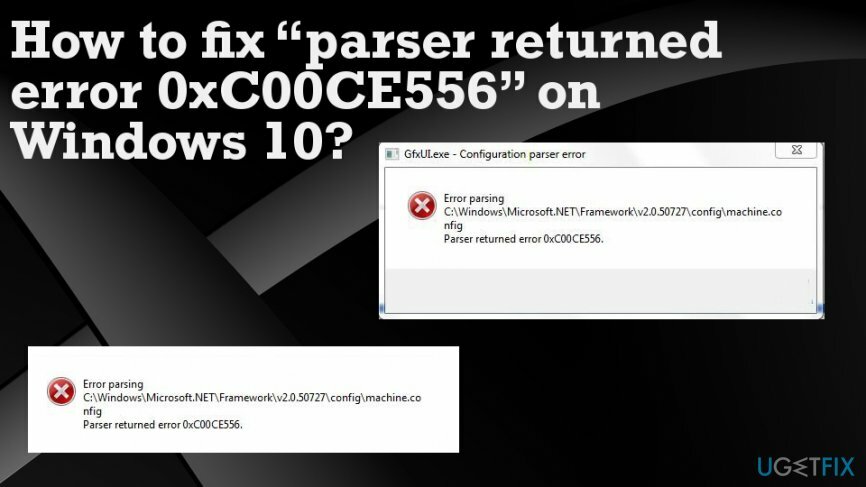
ALE, biorąc pod uwagę treść samego komunikatu o błędzie, staje się jaśniejsze, że winowajcą jest najprawdopodobniej związany z oprogramowaniem .NET Framework, a raczej machine.config związanym z .NET Framework plik.
Błąd parsowania
C:\\Windows\\Microsoft. NET\\Framework64\\v2.0.50727\\config\\maszyna.
konfiguracja
parser zwrócił błąd 0xC00CE556.
Według specjalistów system nie może przetworzyć pliku machine.config znajdującego się w C:\\\\Windows\\Microsoft. Katalog Net\\Framework\\v2.0.50727\\Config\\ ze względu na fakt, że plik został uszkodzony. Dlatego powinieneś wypróbować następującą metodę, aby trwale naprawić błąd 0xC00CE556.
Jak naprawić błąd „parser zwrócił błąd 0xC00CE556” w systemie Windows 10?
Aby naprawić uszkodzony system, musisz zakupić licencjonowaną wersję Reimage Reimage.
Skoro wyjaśniliśmy już najbardziej prawdopodobną przyczynę błędu 0xC00CE556, czyli uszkodzony machine.config, rozsądnym rozwiązaniem byłoby zastąpienie uszkodzonego pliku domyślnym jeden. W tym celu możesz spróbować uruchomić skanowanie systemu za pomocą ReimagePralka Mac X9. To narzędzie koncentruje się na optymalizacji systemu poprzez naprawę uszkodzonych wpisów rejestru, plików systemowych, a także usuwanie pozostałości plików, złośliwego oprogramowania i podobnych zadań. Posiada wbudowaną bazę danych plików systemowych Windows, dzięki czemu może automatycznie wykryć uszkodzony plik machine.config i zastąpić go.
Zastąp uszkodzone pliki w systemie Windows 10, aby naprawić błąd „parser zwrócił błąd 0xC00CE556”
Aby naprawić uszkodzony system, musisz zakupić licencjonowaną wersję Reimage Reimage.
Jeśli jednak oprogramowanie nie pomogło, należy ręcznie podmienić plik. Można to zrobić, wykonując następujące kroki:
- Kliknij Klawisz Win + R.
- Rodzaj C:\\Windows\\Microsoft. NET\\Framework\\v2.0.50727/config w oknie dialogowym Uruchom i naciśnij Wchodzić.
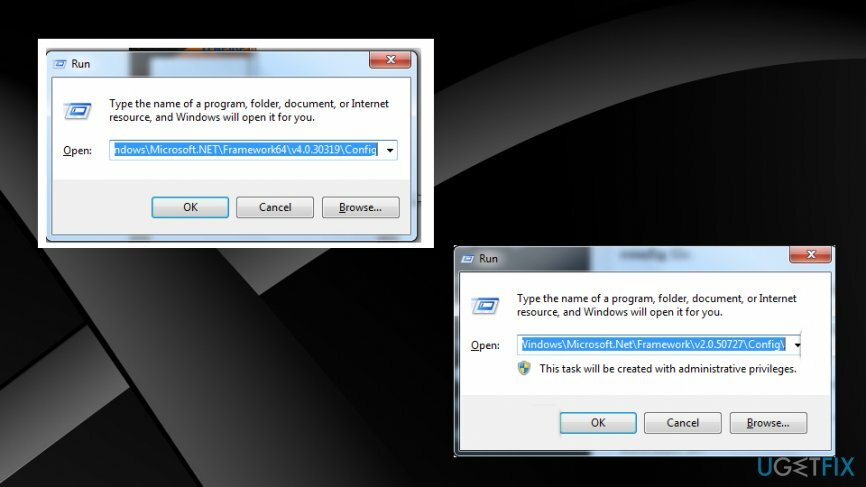
- Znajdź machine.config.default plik i skopiuj go do innej lokalizacji (np. Pulpit).
- Jeśli pojawi się UAC, kliknij ok lub Zgadzać się kontynuować.
- Zmień nazwę na machine.config.
- Następnie skopiuj plik i umieść go w C:\\\\Windows\\Microsoft. Net\\Framework\\v2.0.50727\\Config\\ informator.
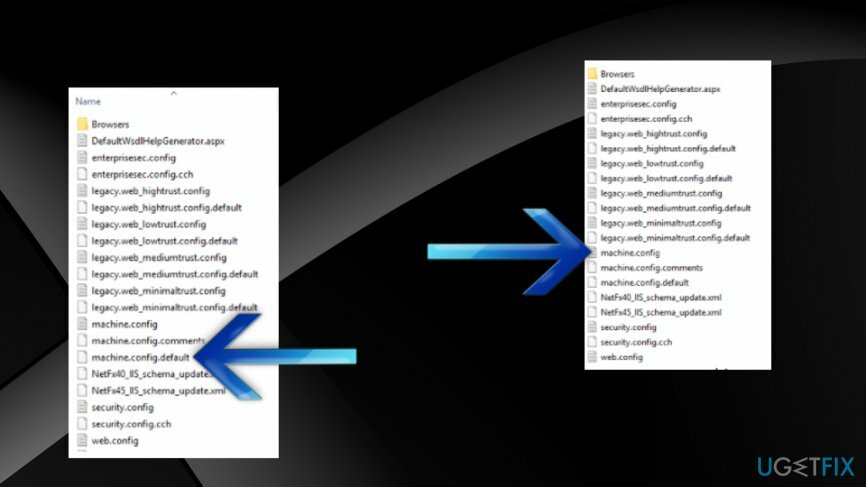
- Ponowne uruchomienie system.
Czysta ponowna instalacja systemu operacyjnego
Aby naprawić uszkodzony system, musisz zakupić licencjonowaną wersję Reimage Reimage.
Ponowna instalacja systemu Windows całkowicie rozwiązuje problemy i sprawia, że komputer działa tak, jak powinien.
Napraw błędy automatycznie
Zespół ugetfix.com dokłada wszelkich starań, aby pomóc użytkownikom znaleźć najlepsze rozwiązania w celu wyeliminowania ich błędów. Jeśli nie chcesz zmagać się z ręcznymi technikami naprawy, skorzystaj z automatycznego oprogramowania. Wszystkie polecane produkty zostały przetestowane i zatwierdzone przez naszych profesjonalistów. Poniżej wymieniono narzędzia, których możesz użyć do naprawienia błędu:
Oferta
Zrób to teraz!
Pobierz poprawkęSzczęście
Gwarancja
Zrób to teraz!
Pobierz poprawkęSzczęście
Gwarancja
Jeśli nie udało Ci się naprawić błędu za pomocą Reimage, skontaktuj się z naszym zespołem pomocy technicznej w celu uzyskania pomocy. Podaj nam wszystkie szczegóły, które Twoim zdaniem powinniśmy wiedzieć o Twoim problemie.
Ten opatentowany proces naprawy wykorzystuje bazę danych zawierającą 25 milionów komponentów, które mogą zastąpić każdy uszkodzony lub brakujący plik na komputerze użytkownika.
Aby naprawić uszkodzony system, musisz zakupić licencjonowaną wersję Reimage narzędzie do usuwania złośliwego oprogramowania.

Aby pozostać całkowicie anonimowym i zapobiec dostawcy usług internetowych i rząd przed szpiegostwem na ciebie powinieneś zatrudnić Prywatny dostęp do Internetu VPN. Umożliwi Ci łączenie się z Internetem przy zachowaniu całkowitej anonimowości poprzez szyfrowanie wszystkich informacji, zapobiega śledzeniu, reklamom, a także złośliwym treściom. Co najważniejsze, powstrzymasz nielegalną działalność inwigilacyjną, którą NSA i inne instytucje rządowe prowadzą za twoimi plecami.
Nieprzewidziane okoliczności mogą się zdarzyć w dowolnym momencie podczas korzystania z komputera: może on wyłączyć się z powodu przerwy w zasilaniu, a Może wystąpić niebieski ekran śmierci (BSoD) lub losowe aktualizacje systemu Windows mogą spowodować komputer, gdy wyjedziesz na kilka minuty. W rezultacie Twoje zadania domowe, ważne dokumenty i inne dane mogą zostać utracone. Do zdrowieć utracone pliki, możesz użyć Odzyskiwanie danych Pro – przeszukuje kopie plików, które są nadal dostępne na dysku twardym i szybko je pobiera.